Commencez votre voyage pour devenir un maître inverseur avec les outils et les prouesses analytiques de Ghidra SRE. Voici un guide sur la façon d’installer et de configurer Ghidra sur votre machine Linux.
Qu’est-ce que Ghidra ?
Créé par la NSA, Ghidra est un framework de rétro-ingénierie logicielle open source, multiplateforme et sophistiqué qui offre des outils de qualité militaire pour analyser et inverser les binaires logiciels. Avec Ghidra, vous pouvez désosser ou décompiler un logiciel binaire et étudier le code source en dessous.
Il s’agit souvent du cadre de référence dans le commerce de l’analyse des logiciels malveillants et de l’ingénierie inverse, en concurrence étroite avec IDA, un cadre d’ingénierie inverse des logiciels d’envergure similaire.
Étape 1 : Installation de JDK 11
Avant d’explorer le processus d’installation de Ghidra, vous devez vous assurer que JDK 11 est installé et configuré sur votre système. Sans Java installé sur votre système, Ghidra refusera même de démarrer.
Vous pouvez soit installer manuellement JDK 11 en téléchargeant l’archive tar, soit l’installer via le gestionnaire de packages de votre distribution Linux. Idéalement, l’installation via les gestionnaires de packages est la voie à suivre car elle est beaucoup plus rapide et sans tracas que l’ancienne méthode pratique.
Pour installer JDK 11 sur votre bureau Linux, lancez le terminal et exécutez les commandes suivantes en fonction du gestionnaire de packages de votre distribution :
Sur les systèmes basés sur Debian/Ubuntu :
sudo apt-get install openjdk-11-jdkSur les systèmes basés sur Arch :
sudo pacman -S jdk11-openjdkSur les systèmes Fedora/CentOS/RHEL :
sudo dnf install java-latest-openjdkÉtape 2 : Installation de Ghidra
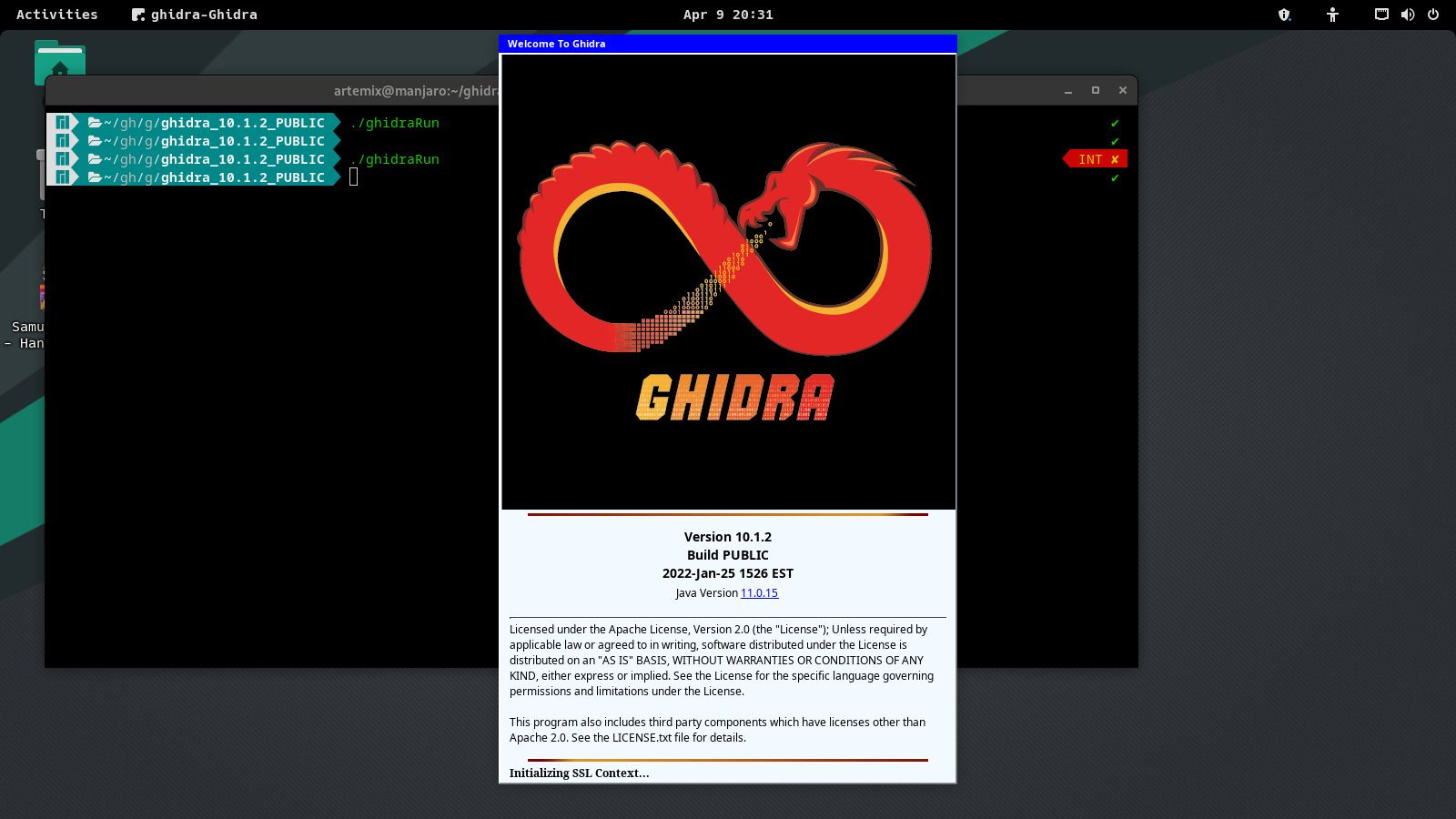
Ghidra SRE n’est généralement pas installé dans un système et aucun programme d’installation traditionnel n’est inclus dans le fichier de version de Ghidra. Il vous suffit de télécharger les binaires, de les rendre exécutables à l’aide de la commande chmod et de les exécuter depuis le terminal en déplacement.
Téléchargement de Ghidra
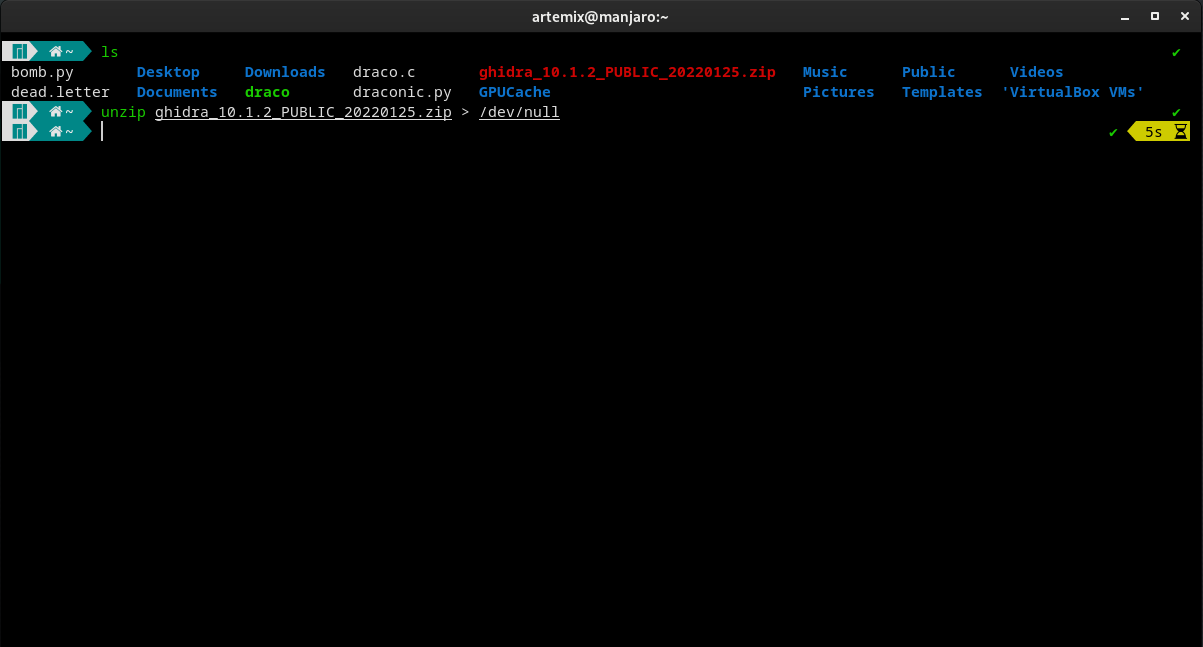
Pour commencer, téléchargez le dernier fichier ZIP de la version Ghidra à partir du référentiel officiel et extrayez-le dans un répertoire. Après avoir extrait les fichiers, déplacez-vous dans le répertoire à l’aide de la commande cd.
Notez que le téléchargement d’une ancienne version peut être risqué car Ghidra, étant une application Java, était la proie de la vulnérabilité log4shell. Cette faille de sécurité a été corrigée dans la mise à jour 10.1.1. Donc, par mesure de sécurité, essayez d’éviter d’utiliser des versions antérieures à la dernière version.
Télécharger: Ghidra (Gratuit)
Courir Ghidra
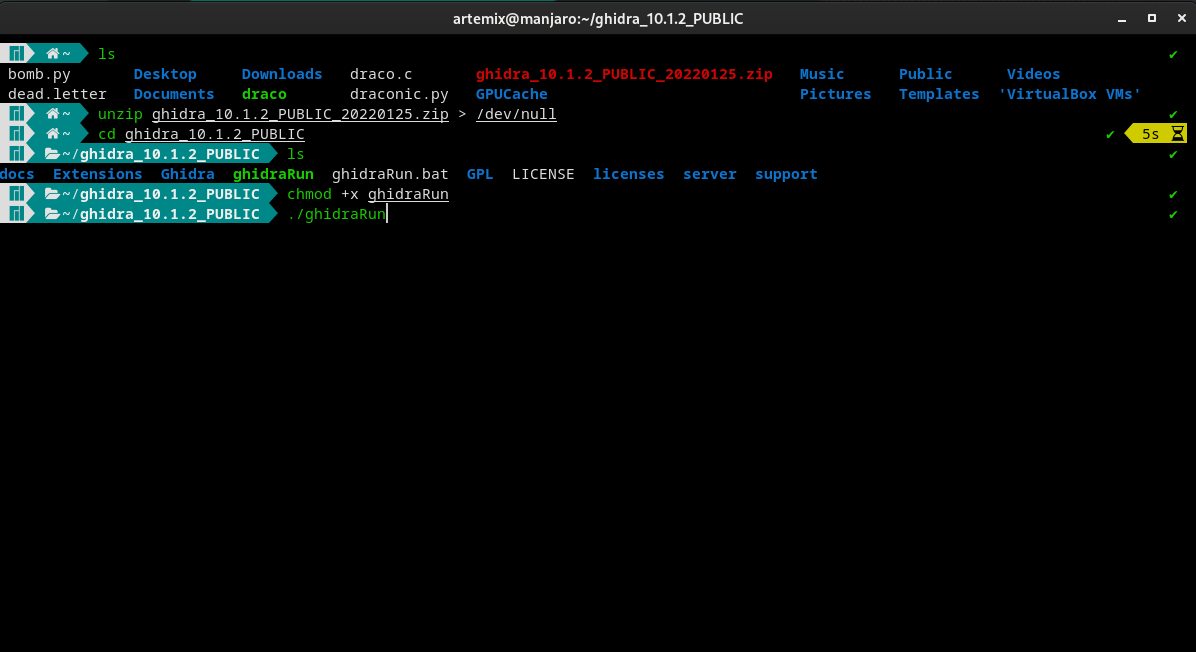
Parmi les fichiers extraits, vous trouverez un fichier nommé ghidraRun. C’est un script Bash pour lancer Ghidra. Ouvrez un shell dans le répertoire, rendez le fichier exécutable à l’aide de la commande chmod et exécutez-le à partir de la ligne de commande à l’aide des commandes suivantes :
chmod +x ghidraRun
./ghidraRunCela devrait déclencher Ghidra SRE. Cliquer sur Je suis d’accordet vous serez accueilli avec l’écran de démarrage Ghidra.
Étape 3 : Création d’un raccourci sur le bureau vers Ghidra
Comme mentionné précédemment, Ghidra n’est pas livré avec un programme d’installation. Vous ne trouverez donc pas Ghidra dans le menu des applications ou en cherchant dans le tiroir des applications sur votre bureau Linux.
Si vous utilisez fréquemment Ghidra, il peut être fastidieux de localiser manuellement le répertoire et de le lancer à chaque fois depuis le terminal.
Une solution simple pour rationaliser ce processus consiste à créer un raccourci sur le bureau vers Ghidra. Voici comment créer un raccourci sur le bureau vers Ghidra SRE :
- Créez un fichier d’entrée de bureau et remplissez-le avec les données ci-dessous :
[Desktop Entry]
Version=10.0
Type=Application
Terminal=false
Icon=/home/artemix/ghidra/support
Exec=sh /home/artemix/ghidra/ghidraRun.sh
Name=Ghidra - Remplacez les données dans le Icône et Exécutif champs avec l’emplacement de l’icône Ghidra et le script de lancement dans votre machine.
- Enregistrez le fichier sous « Ghidra.desktop » dans le répertoire Desktop.
- Faites un clic droit sur le fichier et réglez-le sur Autoriser le lancement ou lancez un terminal et utilisez la commande chmod pour le rendre exécutable pour tous les utilisateurs.
chmod a+x Ghidra.desktop
Maintenant, vous pouvez lancer Ghidra directement depuis le raccourci sur le bureau que vous venez de créer. Vous permet d’économiser beaucoup de temps et d’efforts chaque fois que vous devez travailler avec Ghidra.
La rétro-ingénierie est le processus de décompilation d’un binaire logiciel pour étudier et modifier son code source. Il s’agit d’une technique sophistiquée utilisée par les professionnels de la sécurité pour analyser et neutraliser les logiciels malveillants.
Bien que la modularité, la portabilité et le vaste ensemble de fonctionnalités de Ghidra en aient fait un favori des fans parmi les professionnels et les amateurs, il existe de nombreuses alternatives basées sur la sécurité parmi lesquelles vous pouvez choisir.
Lire la suite
A propos de l’auteur
